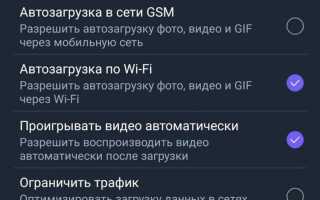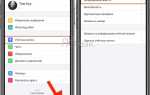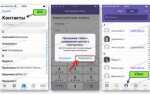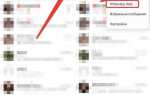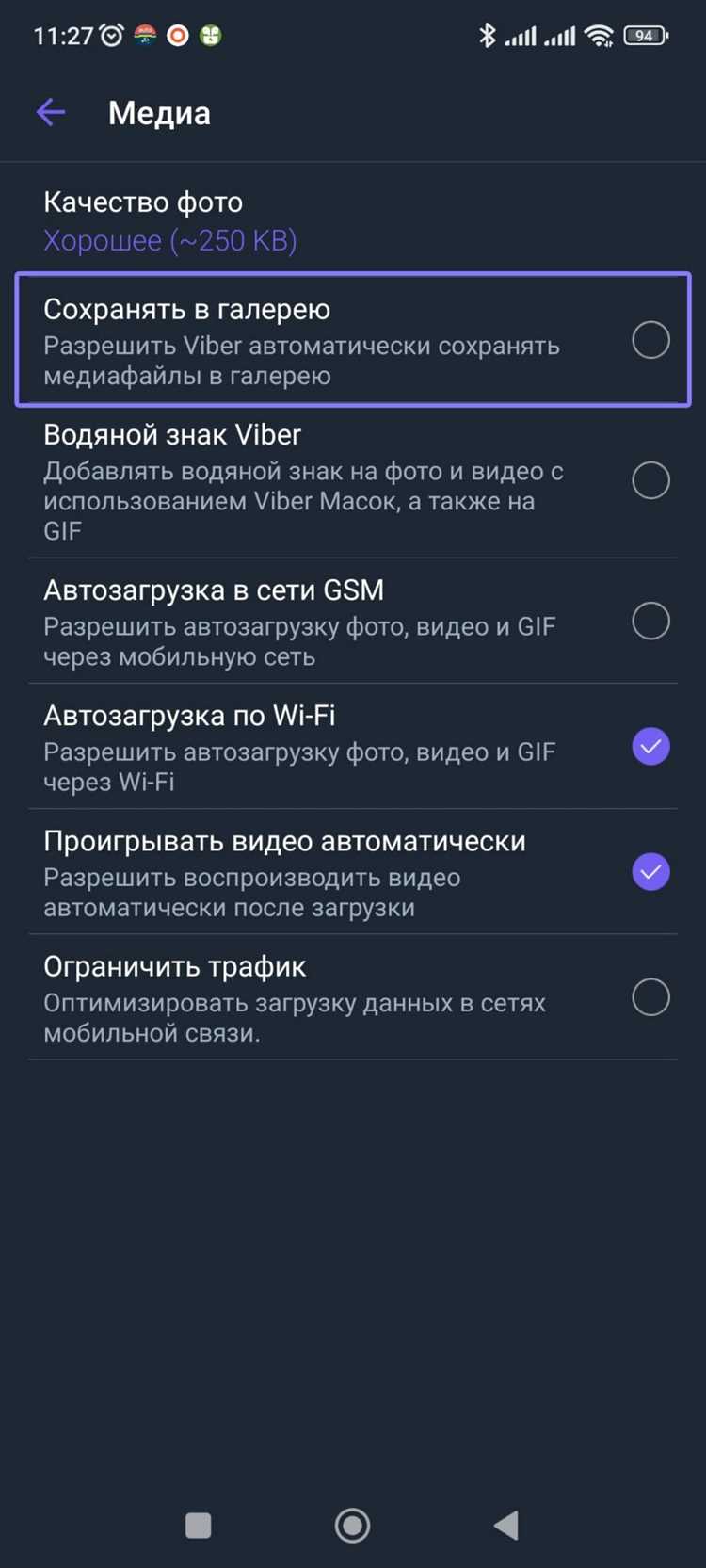
Мессенджер Viber по умолчанию сохраняет полученные изображения и видеофайлы во внутреннюю память устройства. Это удобно при стабильном подключении к Wi-Fi и достаточном объёме памяти, но может быстро привести к её переполнению, особенно на устройствах с ограниченным хранилищем.
Если вы активно участвуете в групповых чатах, где регулярно присылают изображения, автоматическая загрузка медиа может стать причиной лишнего расхода интернет-трафика и перегрузки галереи ненужными файлами. Отключение этой функции помогает контролировать объём потребляемого пространства и самостоятельно решать, какие файлы стоит сохранить.
Настройка выполняется в несколько шагов: требуется открыть приложение, перейти в раздел настроек, выбрать пункт «Медиа» и деактивировать опцию автосохранения. Для Android и iOS последовательность действий немного отличается, поэтому важно учитывать особенности используемой операционной системы.
Контроль над загрузкой медиафайлов – это не только вопрос удобства, но и способ оптимизации работы устройства и экономии ресурсов.
Где в Viber находятся настройки мультимедиа
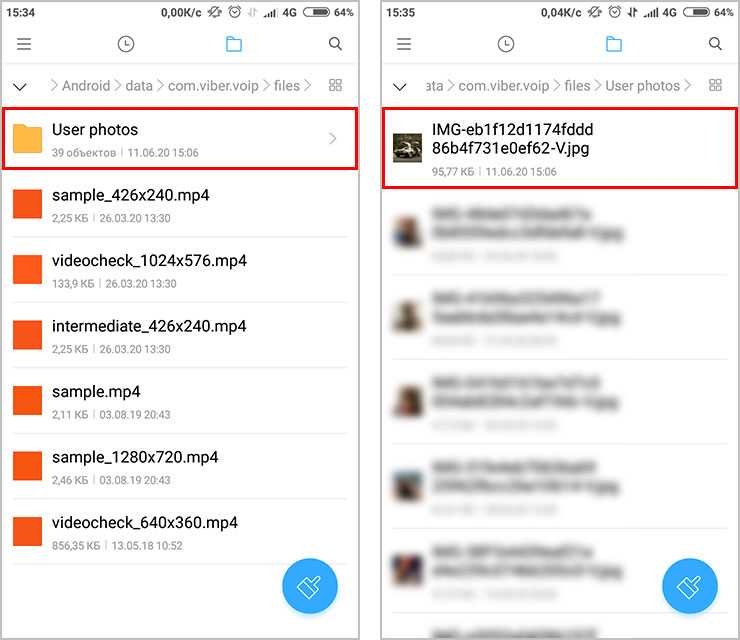
Для управления загрузкой и сохранением медиафайлов в Viber необходимо открыть соответствующий раздел настроек. Это делается следующим образом:
- Откройте приложение Viber на смартфоне.
- Нажмите на значок «Ещё» (три горизонтальные линии или точки в правом нижнем углу).
- Перейдите в раздел Настройки.
- Выберите пункт Мультимедиа.
В этом разделе находятся параметры, влияющие на работу с изображениями, видео и другими файлами:
- Автоматическая загрузка медиа – позволяет включить или отключить автоматическое скачивание фото и видео при подключении к Wi-Fi или мобильной сети.
- Сохранение в галерею – отвечает за автоматическое сохранение полученных файлов в память устройства.
- Качество отправляемых медиафайлов – можно установить низкое, стандартное или высокое качество для уменьшения трафика или сохранения качества.
- Автопроигрывание GIF и видео – функция управления воспроизведением анимаций и видеоконтента в чатах.
Настройки применяются сразу после изменения и не требуют перезапуска приложения.
Как отключить автосохранение фото на Android
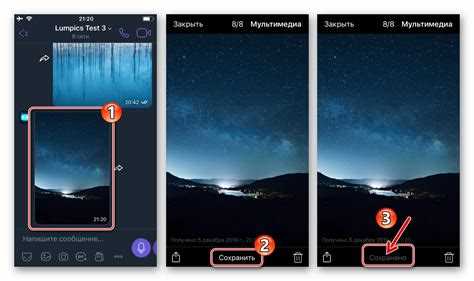
Откройте приложение Viber и нажмите на значок «Ещё» в нижнем меню. Перейдите в раздел «Настройки», затем выберите пункт «Мультимедиа».
Отключите опцию «Сохранять в галерею». Это предотвратит автоматическое сохранение всех входящих изображений в памяти устройства.
Чтобы избежать загрузки фото через мобильный интернет, прокрутите вниз и отключите параметр «Автоматическая загрузка медиа по мобильной сети». Аналогично можно отключить загрузку по Wi-Fi, если это необходимо.
Для полной блокировки автозагрузки файлов в группах отключите пункт «Автозагрузка в группах» в том же разделе.
Изменения применяются сразу, перезапуск приложения не требуется.
Как отключить автосохранение фото на iPhone
На устройствах iPhone фотографии из Viber по умолчанию сохраняются в галерею. Чтобы отключить эту функцию, выполните следующие шаги:
- Откройте приложение Viber.
- Нажмите на вкладку «Ещё» в нижней части экрана.
- Перейдите в раздел «Настройки».
- Выберите пункт «Мультимедиа».
- Отключите переключатель напротив опции «Сохранять в галерею».
После этого изображения и видео, полученные в чатах, не будут автоматически сохраняться в «Фото» на вашем iPhone. Для сохранения конкретного файла удерживайте его в переписке и выберите «Сохранить» в появившемся меню.
Что делать, если опция автосохранения недоступна
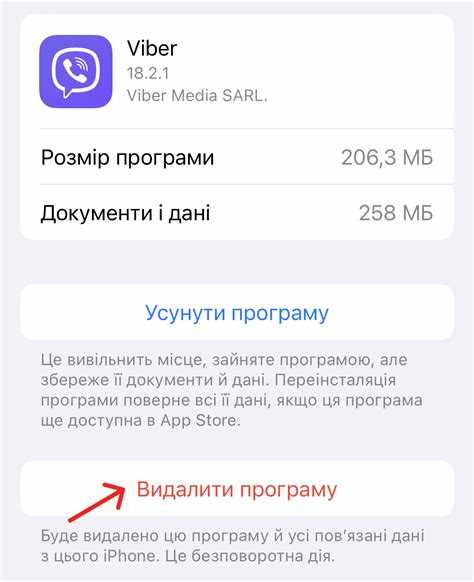
Если в настройках Viber отсутствует переключатель автосохранения, убедитесь, что приложение обновлено до последней версии. Зайдите в App Store или Google Play и проверьте наличие обновлений. Устаревшие версии могут не поддерживать актуальные функции.
На Android-устройствах проверьте разрешения Viber на доступ к хранилищу. Откройте «Настройки» > «Приложения» > Viber > «Разрешения» и убедитесь, что доступ к «Файлам и мультимедиа» включён. Без него функция автосохранения не будет отображаться.
На iPhone проверьте доступ к фотоальбому: «Настройки» > Viber > «Фото». Выберите «Чтение и запись». Если доступ ограничен, сохранение медиа будет невозможно.
Если настройки сохранения всё ещё отсутствуют, удалите и заново установите Viber. После повторной установки параметры часто восстанавливаются. Перед удалением сделайте резервную копию чатов через «Ещё» > «Настройки» > «Учётная запись» > «Резервное копирование».
При отсутствии изменений после переустановки обратитесь в службу поддержки Viber через раздел «Ещё» > «Поддержка» > «Связаться с нами». Укажите модель устройства, версию ОС и Viber для ускорения решения проблемы.
Как остановить загрузку изображений через мобильный интернет
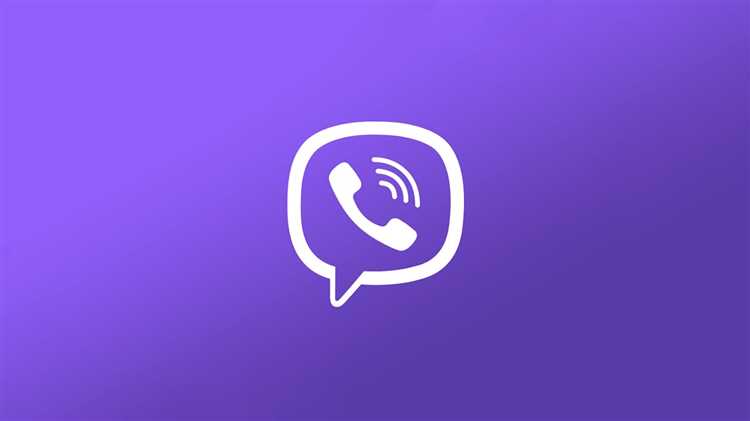
Откройте приложение Viber и перейдите в раздел «Ещё» (значок с тремя горизонтальными линиями внизу экрана).
Выберите пункт «Настройки», затем – «Данные и мультимедиа».
В разделе «Автозагрузка медиа» нажмите на «Мобильная сеть».
Отключите все переключатели: «Фото», «Видео», «Голосовые сообщения» и «Файлы». Это предотвратит автоматическую загрузку любых медиафайлов при использовании мобильного интернета.
Для дополнительной экономии трафика вернитесь в «Данные и мультимедиа» и включите опцию «Сжатие медиа перед отправкой».
После изменений перезапуск приложения не требуется – настройки вступают в силу немедленно.
Как отключить сохранение фото только в отдельных чатах
Viber не предоставляет отдельной встроенной функции для отключения автоматического сохранения медиафайлов в конкретных чатах напрямую. Однако, можно использовать обходные методы для контроля сохранения фото в отдельных беседах.
Для iOS:
1. Откройте нужный чат и нажмите на имя собеседника или название группы вверху экрана.
2. В меню настроек чата найдите пункт «Сохранение медиа» (или «Save to Camera Roll»).
3. Отключите этот параметр, чтобы фото и видео из данного чата не сохранялись автоматически.
Для Android:
В Android-версии Viber отсутствует аналогичная функция на уровне отдельных чатов. Для выборочного контроля сохранения используйте следующий способ:
1. Перейдите в «Настройки» → «Медиа» → «Автосохранение медиа» и отключите автосохранение для всех чатов.
2. Вручную сохраняйте нужные фото из определённых чатов, нажимая на изображение и выбирая «Сохранить».
Для более тонкой настройки сохранения в отдельных чатах на Android можно использовать сторонние файловые менеджеры для контроля папок Viber, но это требует дополнительных действий и не является встроенной функцией приложения.
Итог: на iOS отключение сохранения в отдельных чатах реализовано официально через настройки чата, на Android – только через отключение автосохранения для всех и ручное сохранение в нужных чатах.
Почему Viber продолжает сохранять фото после отключения функции
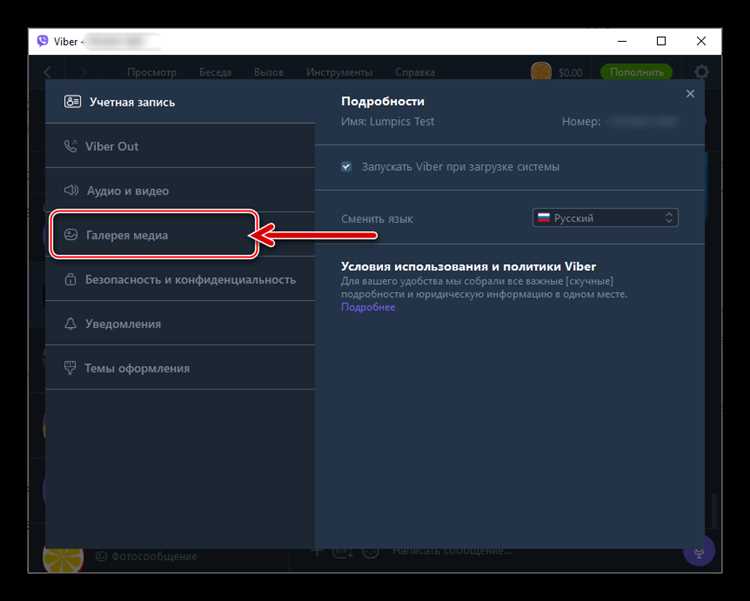
Отключение автосохранения в настройках Viber не всегда гарантирует полное прекращение загрузки изображений на устройство. Это связано с тем, что приложение разделяет автоматическое сохранение медиа и кэширование для корректной работы чатов и быстрой загрузки сообщений.
Даже при отключенной опции «Сохранять медиа в галерею», кэш Viber продолжает сохранять копии фото и видео в системных папках. Эти файлы необходимы для отображения медиа внутри приложения без повторного скачивания.
Кроме того, если пользователь вручную скачивает или пересылает фото, оно будет сохранено вне зависимости от настроек автосохранения. Некоторые версии Viber имеют баги, из-за которых параметры не применяются корректно, особенно на устройствах с кастомной прошивкой или устаревшей ОС.
Для минимизации сохранения нежелательных фото рекомендуется:
- Регулярно очищать кэш приложения через системные настройки или встроенные инструменты Viber;
- Использовать функцию «Ограничение сохранения медиа» в разделе безопасности (если доступна);
- Обновлять Viber до последней версии, где устранены проблемы с управлением загрузками;
- Отключать автозагрузку в настройках конкретных чатов, если фото поступают из групп или от отдельных контактов;
- Проверять разрешения приложения – в некоторых случаях Viber сохраняет медиа из-за разрешений на доступ к файловой системе.
Таким образом, отключение автосохранения – лишь часть решения. Полное предотвращение сохранения фото требует комплексного подхода с контролем кэша, разрешений и ручных действий пользователя.
Вопрос-ответ:
Как отключить автоматическое сохранение фотографий из Viber на Android?
Чтобы отключить автоматическое сохранение фото в Viber на Android, откройте приложение, перейдите в «Настройки», выберите раздел «Мультимедиа». Там найдите опцию «Сохранять в Галерею» и снимите с неё отметку. После этого все новые фотографии из чатов перестанут автоматически сохраняться на вашем устройстве.
Почему стоит отключить автоматическое сохранение фото из Viber?
Отключение автоматического сохранения помогает избежать переполнения памяти телефона ненужными изображениями, которые приходят в чатах. Также это полезно для сохранения конфиденциальности — фотографии не будут автоматически отображаться в галерее устройства, если вы не хотите их там видеть.
Можно ли отключить автосохранение фото в Viber на iPhone? Если да, то как?
Да, в iPhone также можно отключить автоматическое сохранение изображений из Viber. Для этого откройте приложение, перейдите в «Ещё» (три точки или «Настройки»), затем в «Мультимедиа» и найдите пункт «Сохранять в Фото». Выключите этот переключатель, чтобы фото из сообщений не попадали автоматически в приложение «Фото» на вашем iPhone.
Автоматическое сохранение фотографий в Viber включено, но я не хочу, чтобы они занимали память. Что делать?
Если функция автосохранения включена, но вы хотите контролировать сохранение, можно отключить её в настройках, как описано выше. Также регулярно удаляйте ненужные фото вручную из папки Viber в галерее или используйте встроенные инструменты очистки памяти на телефоне, чтобы освободить место.
После отключения автосохранения фото, могу ли я сохранять нужные изображения вручную?
Да, после отключения автоматического сохранения вы по-прежнему сможете сохранять отдельные фотографии вручную. Для этого откройте нужное фото в чате, нажмите на значок меню или кнопку «Сохранить», и изображение будет добавлено в галерею вашего устройства только по вашему желанию.